Questo articolo è stato scritto in collaborazione con il nostro team di editor e ricercatori esperti che ne hanno approvato accuratezza ed esaustività.
Il Content Management Team di wikiHow controlla con cura il lavoro dello staff di redattori per assicurarsi che ogni articolo incontri i nostri standard di qualità.
Hai il desiderio di connettere gli AirPods alla PS5? Se stato così fortunato da poter mettere le mani su una PS5 nuova fiammante, allora potresti voler investire anche su un paio di cuffie da gamer di buon livello. Potresti aver già provato a usare gli AirPods che utilizzi normalmente con l'iPhone scoprendo però che non riescono ad abbinarsi alla PS5. La causa è data dal fatto che la PS5 non veicola l'audio tramite connessione Bluetooth. Tuttavia esiste una soluzione che permette di aggirare il problema. Questo articolo spiega come poter connettere gli AirPods a una PS5.
Cose che dovresti sapere
- Dovrai procurarti un adattatore Bluetooth 5.0 per poter connettere gli AirPods e altre cuffie o auricolari Bluetooth alla PS5.
- Se non senti alcun suono riprodotto dagli AirPods, assicurati di aver configurato correttamente le impostazioni audio della PS5 in modo che l'uscita audio sia impostata per l'adattatore Bluetooth.
- È bene precisare che non potrai usare gli AirPods per chattare con gli amici mentre stai giocando con la PS5.
Passaggi
Come faccio a connettere gli AirPods alla PS5?
-
1Acquista un adattatore audio Bluetooth. Per poter connettere gli AirPods o un altro modello di cuffie/auricolari Bluetooth alla PS5, occorre utilizzare un adattatore audio Bluetooth. Assicurati che sia compatibile con lo standard Bluetooth 5.0 o con una versione successiva. La PS5 è dotata di una porta USB C e tre porte USB A. Puoi utilizzare una qualsiasi di queste porte per collegare l'adattatore alla console. I seguenti adattatori possono essere utilizzati per questo scopo:
- Avantee DG80 USB Bluetooth Audio Adapter
- Zamia Wireless Bluetooth Adapter
- GTRACING Bluetooth Transmitter
- Edimax BT-8500 Bluetooth Adapter
- EVEO Bluetooth Adapter
- Skull & Co Audio Stick Bluetooth 5.0 Wireless Transmitter
-
2Assicurati che le batterie degli AirPods siano completamente cariche. Lascia in carica gli AirPods per almeno un'ora prima di abbinarli e connetterli alla PS5. Non rimuoverli dalla loro custodia quando dovrai connetterli alla PS5.
-
3Connetti l'adattatore audio Bluetooth alla PS5. Assicurati di usare un adattatore audio Bluetooth 5.0 o compatibile con uno standard successivo. Collega l'adattatore a una delle porte USB che trovi lungo il lato frontale della PS5.
-
4Attiva la modalità abbinamento dell'adattatore. La procedura da seguire varia in base alla marca e al modello di adattatore. Leggi la documentazione allegata all'adattatore per scoprire come fare. Normalmente dovrebbe essere presente un pulsante da premere per attivare la modalità di abbinamento. Alcuni modelli di adattatori audio USB attivano automaticamente la modalità di abbinamento non appena vengono collegati a un dispositivo.
-
5Premi il pulsante di configurazione della custodia degli AirPods. Lo trovi sul lato posteriore della custodia stessa. Premi il pulsante indicato lasciando gli AirPods all'interno della custodia. L'adattatore audio Bluetooth dovrebbe confermarti di essere riuscito a connettersi agli AirPods tramite una spia luminosa di stato o in altra maniera. A questo punto gli AirPods sono connessi alla PS5.[2]Pubblicità
Come faccio a veicolare l'audio verso gli AirPods?
-
1Accedi al menu Impostazioni della console. È posizionato nell'angolo superiore destro della Home della PS5. È caratterizzato da un'icona raffigurante un ingranaggio. Se l'audio generato dalla PS5 non viene riprodotto tramite gli AirPods, è probabile che dovrai configurare correttamente le impostazioni relative all'uscita audio.
-
2Seleziona la scheda Audio. Dovrebbe essere visibile circa a metà del menu "Impostazioni". È caratterizzata da un'icona raffigurante un diffusore acustico.
-
3Seleziona la voce Uscita audio. È la seconda opzione che trovi nel pannello laterale sinistro dello schermo.
-
4Scegli l'opzione Dispositivo di uscita. È la prima voce che trovi nel nuovo menu apparso relativo ai dispositivi audio.
-
5Seleziona l'adattatore audio Bluetooth. Assicurati che l'adattatore Bluetooth sia selezionato come "Uscita audio" della PS5, in modo che tutti i suoni vengano trasmessi tramite questo dispositivo.
-
6Adesso scegli l'opzione Riproduci l'audio tramite cuffie. È la prima opzione che trovi nella sezione "Cuffie" del menu.
-
7Seleziona il profilo Tutto. In questo modo sarai certo che tutto l'audio generato dalla console, incluso quello della chat di gioco, venga trasmesso agli AirPods tramite l'adattatore Bluetooth.Pubblicità
Come posso usare il microfono del controller per chattare?
-
1
-
2Seleziona la scheda Audio. Dovrebbe essere visibile circa a metà del menu "Impostazioni". È caratterizzata da un'icona raffigurante un diffusore acustico.
-
3Scegli la voce Microfono. È la prima opzione elencata nel pannello sinistro dal menu "Audio".
-
4Seleziona l'opzione Dispositivo di ingresso. È la prima voce del menu.
-
5Scegli la voce Microfono e controller. In questo modo potrai usare il microfono del controller per comunicare con i tuoi amici o compagni di gioco durante le partite online senza dover usare gli AirPods. Così facendo potrai chattare durante la sessione di gioco.Pubblicità
Consigli
- Vivi negli Stati Uniti e vuoi acquistare un nuovo computer, dispositivo elettronico o degli accessori hi-tech? Visita la pagina dei coupon di wikiHow per trovare sconti su molti prodotti







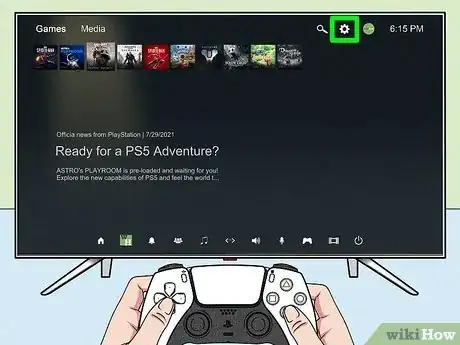

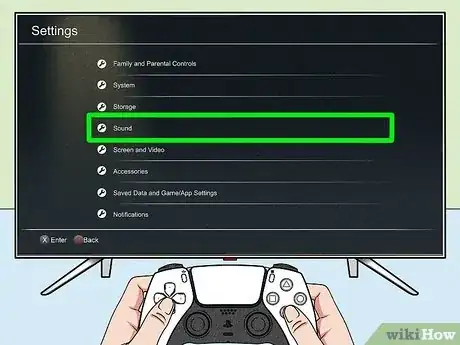
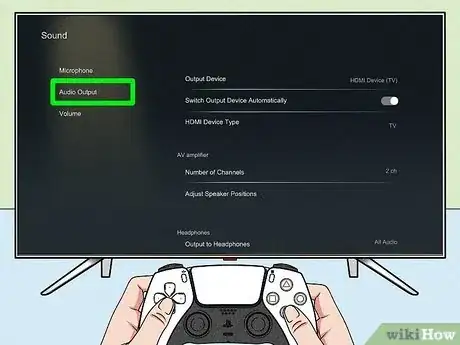
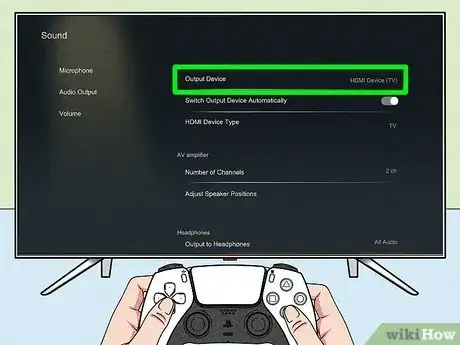

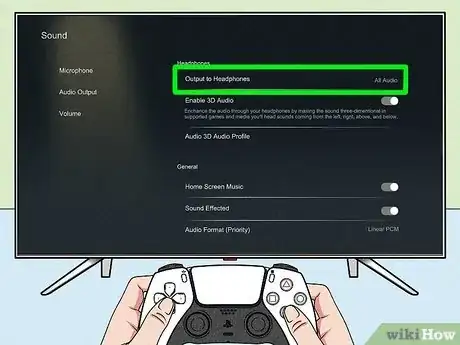
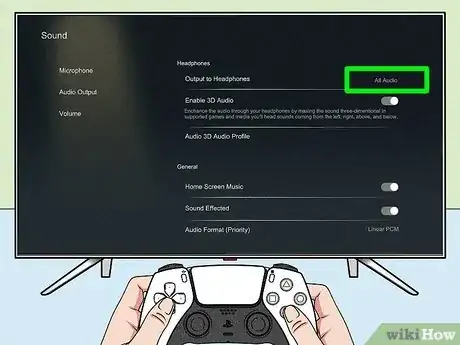



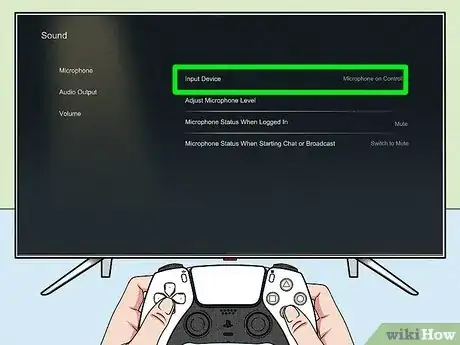
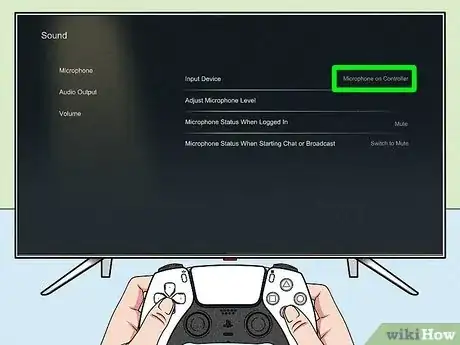



















Il Content Management Team di wikiHow controlla con cura il lavoro dello staff di redattori per assicurarsi che ogni articolo incontri i nostri standard di qualità.